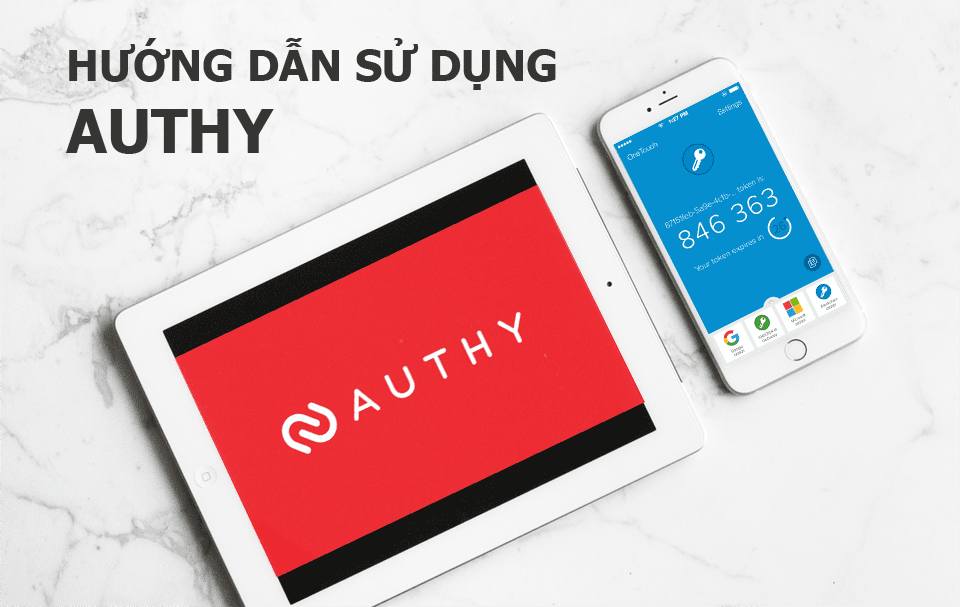
Authy là gì? Tại sao chọn Authy để bảo mật 2 lớp?
Username & Password ngày nay đã không còn đủ mạnh mẽ để bảo vệ tài khoản và thiết bị của bạn nữa. Nếu bạn muốn tăng cường bảo mật cho các tài khoản online của mình, hãy tìm hiểu về 2FA (Two-Factor Authentication) ngay bây giờ. Hôm nay tôi sẽ giới thiệu ứng dụng Authy – công cụ tốt nhất để bảo mật 2 lớp cho tài khoản của bạn.
Authy là một ứng dụng tạo mã 2FA, dùng để tăng cường khả năng bảo mật của các tài khoản dịch vụ (Gmail, Facebook, Microsoft, Blockchain…). Mỗi khi đăng nhập thay vì chỉ cần nhập Tên truy cập & mật khẩu thì người dùng phải nhập một dãy 6 chữ số – được tạo từ ứng dụng Authy. Chỉ mình bạn có mã này và cứ mỗi 30 giây sẽ có 6 chữ số mới. Việc của bạn là bảo vệ thiết bị cài ứng dụng Authy để đảm bảo chỉ mình bạn có được dãy số này.
1. ƯU ĐIỂM
- Giao diện thân thiện, dễ sử dụng.
- Đa nền tảng – iPhone, Android, Laptop… đều có thể sử dụng Authy.
- Không cần kết nối Internet.
- Cho phép sử dụng cùng lúc trên nhiều thiết bị – Bạn bị mất điện thoại, chỉ cần đăng nhập bằng điện thoại khác và xóa thiết bị cũ là xong, không ai truy cập vào ứng dụng Authy của bạn được.
- Hỗ trợ sao lưu và đồng bộ. Các dữ liệu này đều được mã hóa.
2. NHƯỢC ĐIỂM
- Hỗ trợ ít dịch vụ hơn Google Authenticator.
3. TẠI SAO KHÔNG CHỌN GOOGLE AUTHENTICATOR?
- Google Authenticator không hỗ trợ sử dụng cùng lúc trên nhiều thiết bị.
- Chỉ dùng được trên điện thoại.
- Các dữ liệu sao lưu không được mã hóa.
- Giao diện không thân thiện bằng Authy.
4. CÀI ĐẶT AUTHY TRÊN ĐIỆN THOẠI
Ứng dụng Authy trên Android không cho phép chụp màn hình nên tôi sẽ làm mẫu trên thiết bị chạy iOS. Android cũng tương tự như vậy.
-
Tìm kiếm “Authy” trên App Store.

- Nhập số điện thoại & email. Chọn OK.
- Authy sẽ yêu cầu mã xác nhận. Nên ưu tiên SMS.

- Nhập mã đăng ký được gửi vào số điện thoại của bạn.

5. THÊM TÀI KHOẢN VÀO ỨNG DỤNG AUTHY
- Hiện bạn chưa thêm tài khoản nào. Chọn biểu tượng “+” để thêm tài khoản mới.

- Ở lần đầu tiên, Authy sẽ yêu cầu bạn tạo mật khẩu để sao lưu. Nếu bạn đổi điện thoại khác vẫn có thể khôi phục lại dễ dàng. Nhập mật khẩu và chọn Enable Backups.

- Đến đây Mình sẽ lấy ví dụ trên facebook để có ví dụ cụ thể.
- Bạn vào facebook --> Cài đặt --> Bảo mật và đăng nhập --> Sử dụng xác thực 2 yếu tố --> Trình tạo mã --> Bật --> Xuất hiện Mã QR --> Tiến hành bước tiếp theo
- Nhấn Scan QR Code để quét mã QR
- Nếu không có mã QR, chọn Enter key manually để nhập thủ công.

- Nhập thành công bạn sẽ đến bước này.
- Muốn chọn lại logo khác, nhấn Select another logo
- Account Name thường là username của tài khoản bạn đã thêm vào, tôi hay quên nên giữ nguyên để gợi nhớ luôn. Chọn OK để tiếp tục.

- Vậy là xong, đây là tài khoản Blockchain mà tôi ví dụ ở trên. 6 chữ số đó gọi là Token, cứ mỗi 30 giây sẽ tạo mới 1 lần. Mỗi lần đăng nhập Blockchain, ngoài xác minh qua email bạn phải nhập thêm Token này.

6. THIẾT LẬP BẢO MẬT CHO TÀI KHOẢN AUTHY
- Tiếp theo, bạn cần thiết lập một số tùy chỉnh nữa để tối ưu bảo mật. Chọn Setting ở góc phải để vào phần Cài đặt. Chọn Protection Pin để cài đặt mã pin mỗi lần bạn mở ứng dụng Authy.
- Bật Protect Entire App để mỗi lần mở ứng dụng đều hỏi lại mật khẩu. Authy cũng hỗ trợ bảo mật bằng dấu vân tay, nhưng tôi làm mẫu trên thiết bị không có tính năng này nên phần Touch ID Protection bị ẩn đi.

- Chuyển sang tab Accounts, ở đây sẽ hiển thị tất cả các tài khoản mà bạn đã thêm vào. Kiểm tra Authenticator Backups đã được bật chưa và biểu tượng đám mây ở các tài khoản. Màu xanh là đang được đồng bộ.
- Cuối cùng là tab Devices, bảo đảm Allow Multi-device đã được bật. Đây là một trong các tính năng quan trọng nhất.
- Giả sử bạn kích hoạt 2FA cho tài khoản Gmail, bạn vô tình làm rơi điện thoại. Bạn muốn truy cập vào tài khoản Google để đổi mật khẩu. Nhưng bạn không có mã Authy & số điện thoại cũng không có để nhận mã qua SMS. Bạn phải làm thế nào?
- Đơn giản là bạn tìm một thiết bị khác, cài đặt & đăng nhập Authy, nhập mật khẩu Backup để khôi phục các tài khoản từ đám mây. Vậy là có mã rồi.
- Bạn có thể xóa các thiết bị cũ đã từng đăng nhập, chỉ để lại 1 thiết bị bạn cầm trong tay thôi. Như vậy sẽ an toàn hơn.
Đã xong. Những tài khoản nào có hỗ trợ 2FA thì bạn nên kích hoạt hết.Sẽ cực kỳ an toàn, không lo bị khóa khi xác thực mà bị chặn SMS khi facebook không gửi nữa . Chúc các bạn thành công.


Nhận xét này đã bị quản trị viên blog xóa.
Trả lờiXóatheme blog này mua ở đâu mà khá là đẹp
Trả lờiXóaChào bạn Lê Trung Hieu,
XóaTheme này là bên BSW cung cấp nhé bạn .Xin được thông tin đến bạn
😘
Trả lờiXóa😍😍😍😍
Xóarất hay
Trả lờiXóaCảm ơn bạn Nam Việt đã quan tâm và ủng hộ blog... Hi vọng, bạn sẽ đồng hành cung blog trong thời gian tới nhé bạn.
XóaTrân trọng./.
PM Team
Cho em xin template a duoc975 khong a
Trả lờiXóaChào bạn Trọng Đức ,
XóaCảm ơn bạn đã quan tâm và ủng hộ blog.
Hiện tại bên Phương không bán theme này nhé bạn.
Nhưng bên mình có theme tương tự.
Bạn có thể chat với bên mình qua zalo ở bên dưới bạn nhé.
Trân trọng./.
PM Team
template tương tự bạn cho minh được không gmail bohet1991@gmail.com được mình cảm ơn nhiều
Trả lờiXóa